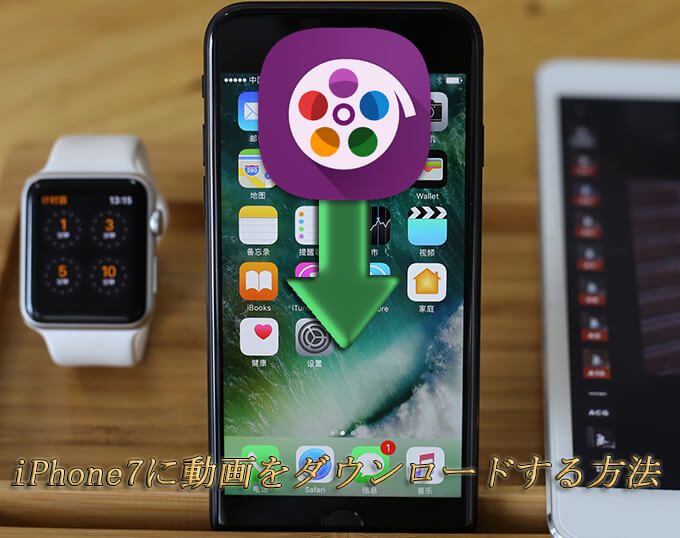
Phone7が発売されて、随分時間が経ち、買いたい方はほとんど手に入れましたね。競争相手のサムスン社のギャラクシーノート7(Galaxy Note 7)が発火問題に陥る原因もあり、iPhone7の売れ行きは好調です。特に日本では、元々iPhoneシリーズが人気なので、iPhone7が非常に注目されています。ディスプレイのパーフォーマンスが更に向上されたiPhone7ですが、解像度はそのままでした。つまり、昔のiPhoneと比べて、iPhone7は同じ解像度で写真・動画をより鮮やかで、繊細に映されます。iPhone7で動画を観賞したいなら、まずはiPhone7に動画をダウンロードする必要があります。では、iPhone7動画ダウンロードの方法を紹介しましょう。
iPhone7動画ダウンロードの良い方法:
1
iPhone7だけで動画保存できるアプリ
iPhone7動画保存の方法と言えば、大きく上記のiPhoneだけでするとパソコンでするという二つの方法に分けています。まずは、一番便利なiPhone7だけで動画ダウンロードする方法を説明します。
iPhone7で使える動画ダウンロードアプリといえば、有名なClipbox(クリップボックス)、iSafePlay、MyTube、Video D/L、Zvideosなどがあります。ここでは、Clipboxを例として、使い方を説明します。
ClipboxはiPhone用のデータ管理アプリですが、その他にも様々な機能が搭載されていて、動画ダウンロードがその中の一つです。ダウンロードした動画も直接このアプリで管理できるので、かなり便利だと思います。ClipboxでYoutube動画をダウンロードする方法は下記の通りです。
- iPhone7にインストールしたClipboxを起動させ、「クリップ」をタップします。
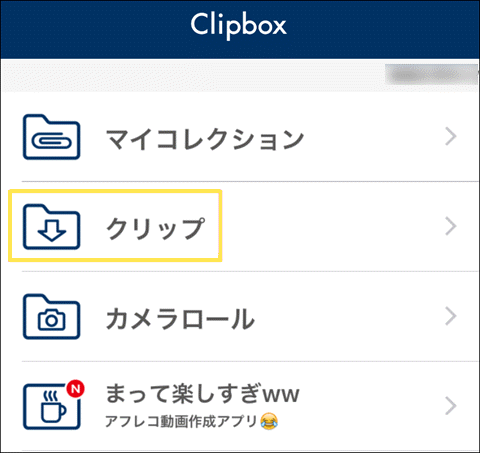
- 「クリップ」の画面に「ブラウザー」をタップします。
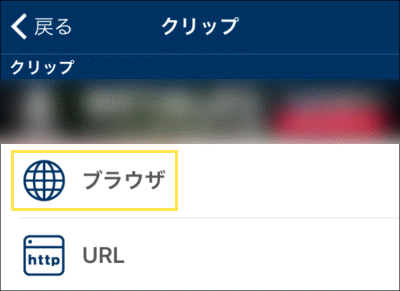
- Clipbox内蔵のブラウザーが開かれ、トップにあるアドレスバーにダウンロードしたい動画のURLを貼り付けます。或いは、ホームページのGoogleで動画を検索し、それを開きます。
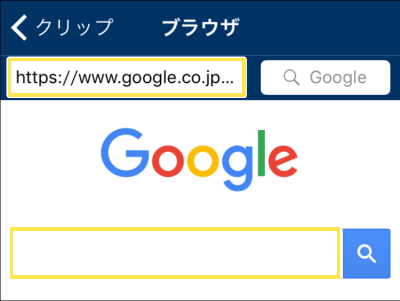
- 動画のページが開かれたら、一度動画を再生し、画面下の「+」アイコンをタップします。
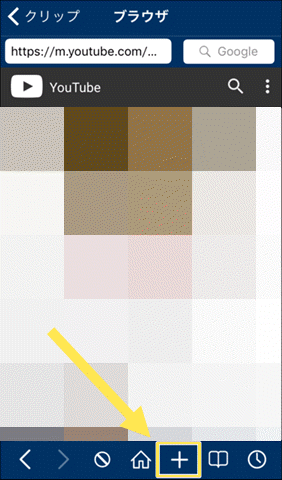
- 表示されるオプションから「Are you ok?」を選択します。
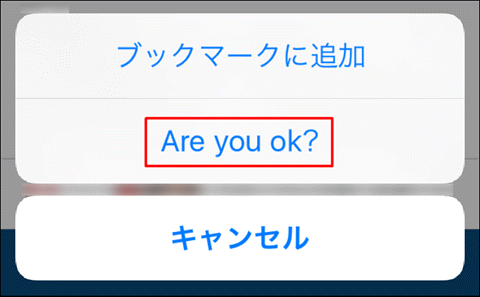
- また表示されるオプションから「Really?」を選択します。
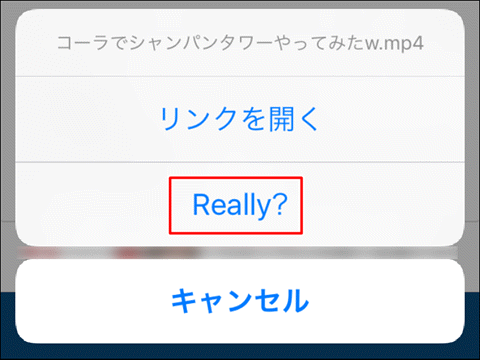
- ポップアウトされるウィンドウにファイル名や保存先を確認し、「OK」をクリックします。もちろん、変更もできます。
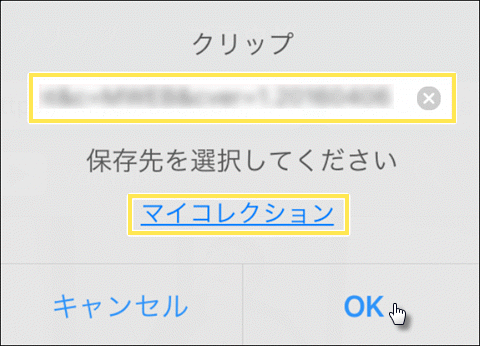
それで、ダウンロードが開始され、完了したら、いつでもiPhone7でオフラインで動画を観賞することができます。
2
パソコンで動画をダウンロードし、iPhone7に転送
ClipboxはいいiPhone7動画ダウンロードアプリですが、対応するサイトがそれほど多くないので、ダウンロードできない動画があったら、PCソフトの使用をお勧めします。ここでは、「動画ダウンロード無双」というデスクトップビデオダウンローダを例として、動画をiPhone7にダウンロードする方法を説明します。
動画ダウンロード無双は動画ダウンロードだけでなく、動画変換、画面録画、iTunes転送などの実用機能もいっぱい搭載されたオールインワンビデオダウンローダです。つまり、この一本のソフトがあれば、動画をダウンロードしたり、iPhone7対応のフォーマットに変換したり、動画をiPhone7に転送したりすることが全部できます。以下がそのやり方です。
- まず下記の「無料ダウンロード」アイコンをクリックし、「動画ダウンロード無双」をパソコンにダウンロード・インストールします。
- ダウンロードしたい動画のURLをコピーします。
- 動画ダウンロード無双を起動し、「URLを貼り付ける」ボタンをクリックすれば、動画がダウンロードされます。
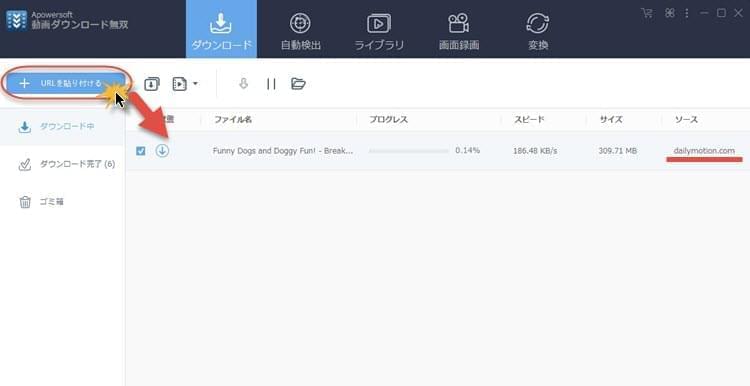
- 「ダウンロード完了」タブをクリックし、リストからその動画を右クリックし、開かれたメニューから「に追加」をクリックし、「iTunesに追加」を選びます。
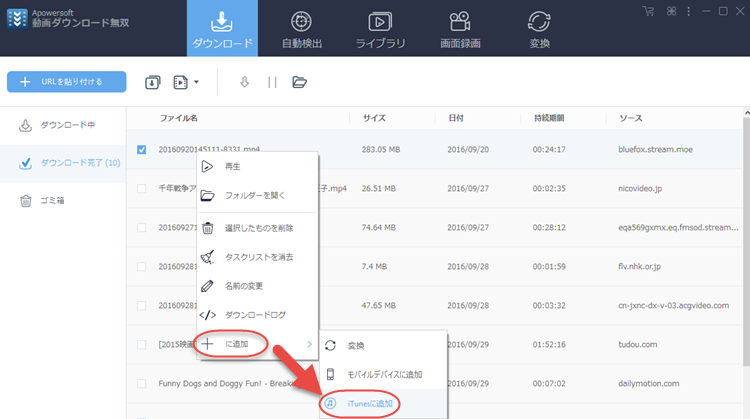
- iTunesが開かれ、lightningケーブルでiPhone7をパソコンに接続します。
- 「ムービー」項目に切替、「ホームビデオ」タブをクリックし、先追加された動画を右クリックし、「デバイスに追加」を選択します。
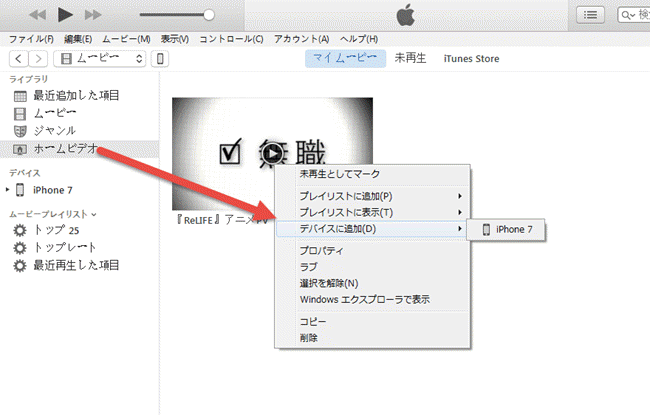
それで、ダウンロードした動画がiPhone7に転送されました。後は、iPhone7でゆっくり動画を楽しめばいいです。
結論
パソコンを持っていない方や、パソコンでするのが面倒だと思う方は、一番目の方法が良いですが、より多くのサイトから動画を快適にiPhone7にダウンロードしたい方は、二番目の「動画ダウンロード無双」を利用するのがお勧めです。

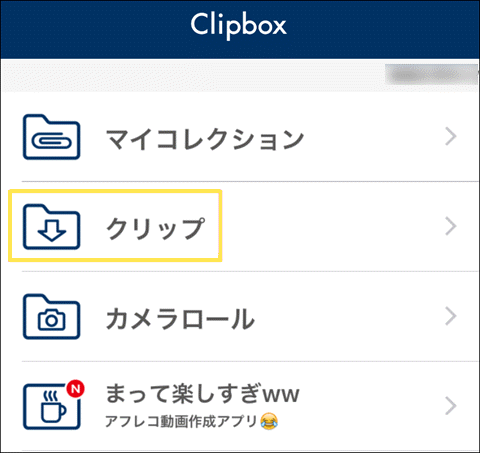
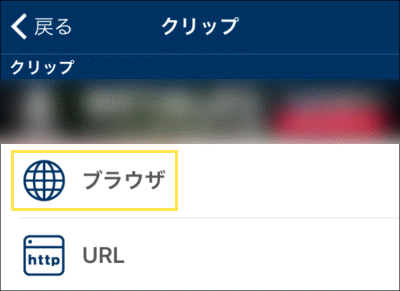
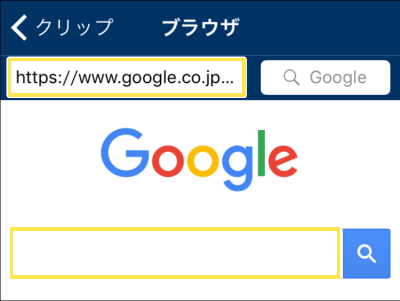
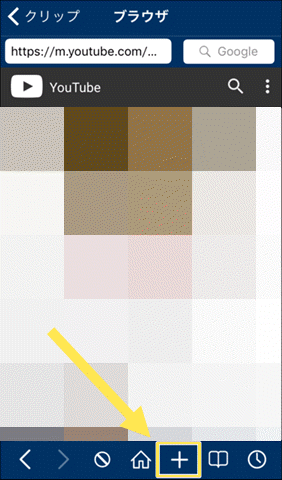
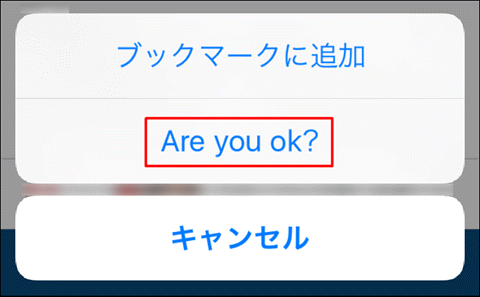
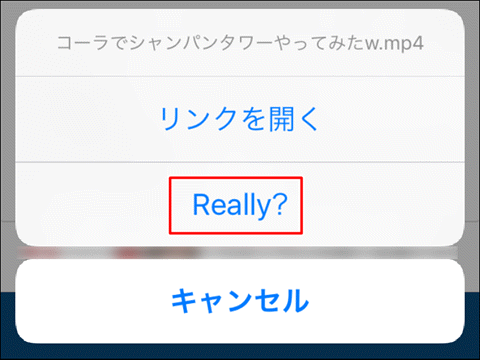
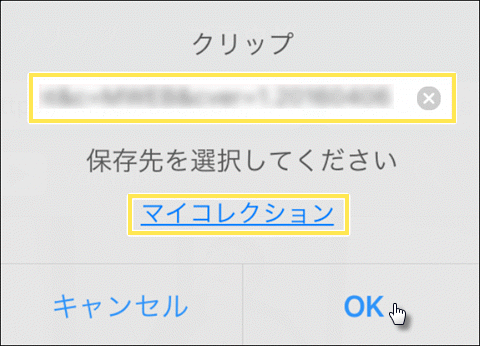
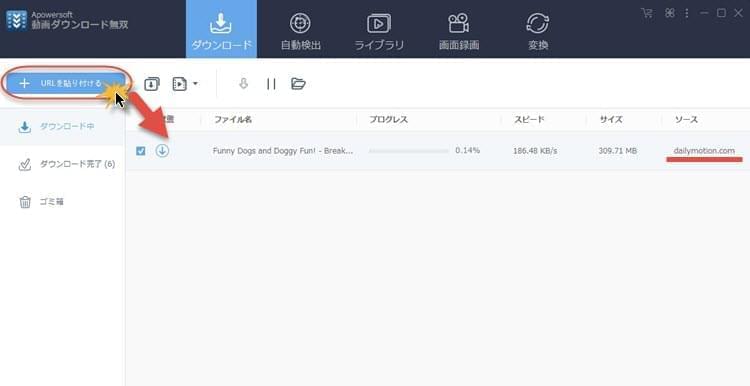
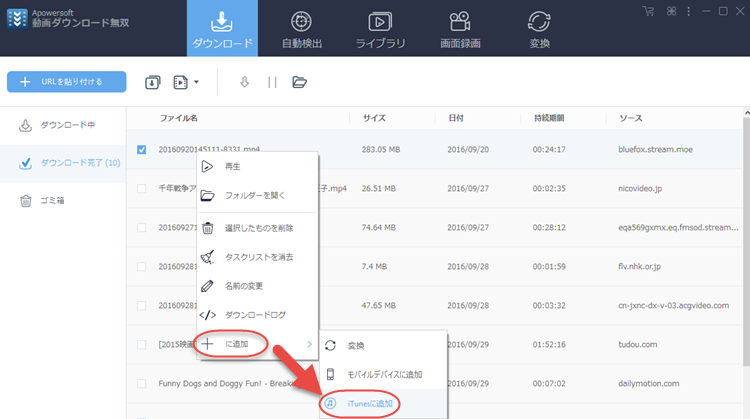
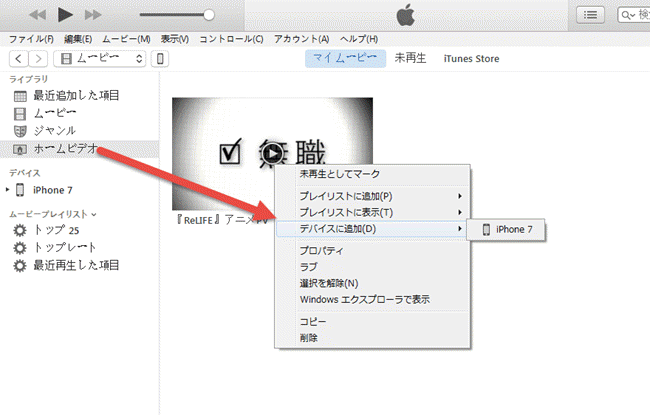

コメントを書く